【PC基礎知識】パソコンのスペックについて【PC重い】
- By:
- カテゴリー: 特集

パソコンでのスペックとは、パソコンの仕様の事を指します。
OS、CPU、メモリ、HDD、SSD、グラフィックボードなどと普段パソコンにあまり興味のない方は聞きなれない単語かもしれません。
それぞれのパーツにはパソコンを動かすための機能が備わっています。
スペックが「高い」「低い」などと言われることもありますが、自分がパソコンを使ってどんなことをしたいか、しているかによってスペックが低すぎるとパソコンの動作が重くなってしまったりします。
今回は、それぞれの特徴や役割の違いについて紹介していきます。
【PC基礎知識】パソコンのスペックについて【PC重い】

パソコンのスペックの確認方法
まずは、自分のパソコンがどんなスペックなのか確認してみましょう。
確認の仕方は簡単で、デスクトップの「スタート」の検索窓で「 dxdiag 」と入力し実行。
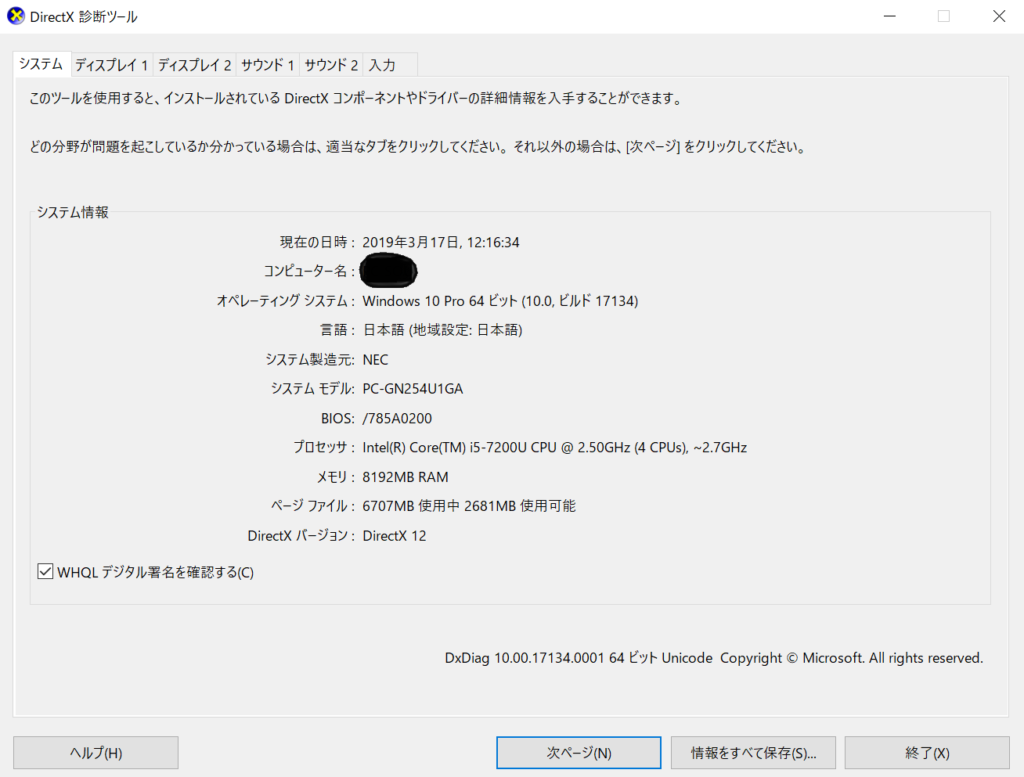
上記のような表示になるので各項目が確認できます。
ストレージの確認方法は、デスクトップの「スタート」の検索窓で「エクスプローラー」と入力し実行。
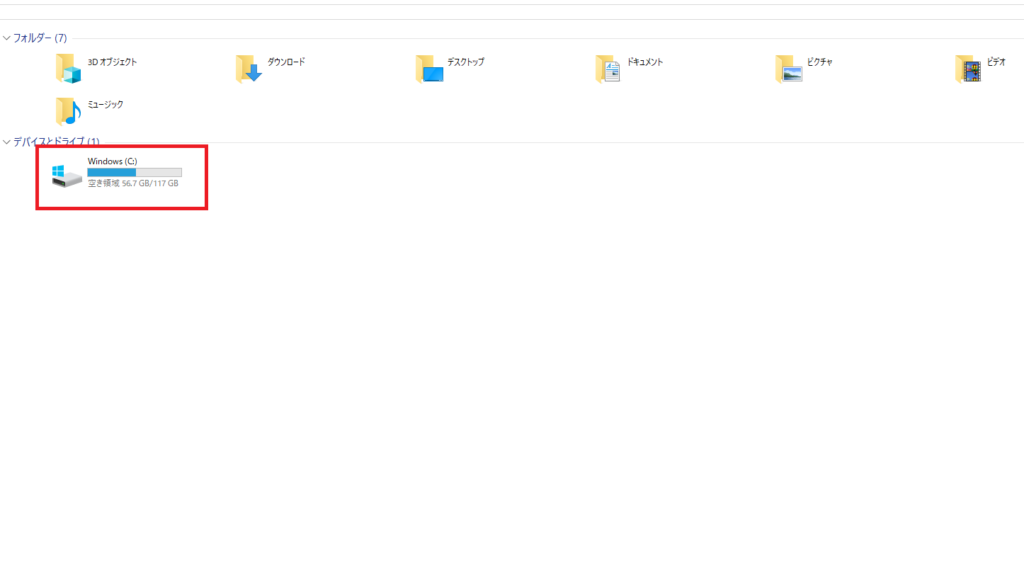
「 PC 」の項目に現在認識しているストレージの情報が表示されてますのでそこで確認ができます。
CPUとは

CPUとはコンピューターの制御、演算、情報転送を司る中枢部分であり、人間でいう脳みそにあたります。プロセッサーと呼ばれたりもします。
CPUは各パーツとバスと言われる回路でつながっており制御をしています。
CPUの性能によってパソコンの性能が大きく変わってくるため、価格にも大きく関わってきます。
通常のメモリー(DRAM)に格納されているデータを読み出して処理しますが、CPUにはレジスタやキャッシュメモリというSRAMが使われているメモリが内蔵されており、何度も読みだすようなデータについてはそこに格納する事で高速な処理を可能にしています。
CPUの種類によって処理速度の違いがあり、クロック周波数と呼ばれ、単位数は「GHz」で表されているもので違いが出てきます。この値が高いほど処理スピードは高いです。
CPUの種類は2つあり「Intel」と「AMD」です。それぞれ型番や、種類によってコア数(CPUの核となる部分)が変わり、このコア数も性能に大きく関わってきます。
下記にIntel CPU の一例をまとめました。

| 世代 | アーキテクチャ | 見分け方 | 製品名(一例) |
|---|---|---|---|
| 第1世代 | Nehalem | 後ろの数字が3桁 | Core i7-880,Core i5-650K,Core i3-560 |
| 第2世代 | Sandy Bridge | 後ろの先頭の数字が2 | Core i7-2700K,Core i5-2500K,Core i3-2130 |
| 第3世代 | Ivy Bridge | 後ろの先頭の数字が3 | Core i7-3770K,Core i5-3570K,Core i3-3250 |
| 第4世代 | Haswell,Haswell Refresh | 後ろの先頭の数字が4 | Core i7-4770K,Core i5-4670K,Core i3-4370 |
| 第5世代 | Broadwell | 後ろの先頭の数字が5 | Core i7-5775C,Core i5-5675R,Core i3-5157U |
| 第6世代 | Skylake | 後ろの先頭の数字が6 | Core i7-6970HQ,Core i5-6600,Core i3-6300 |
| 第7世代 | Kaby Lake | 後ろの先頭の数字が7 | Core i7-7920HQ,Core i5-7600K,Core i3-7320 |
| 第8世代 | Coffee Lake-s | 後ろの先頭の数字が8 | Core i9-8950HK,Core i7-8850H,Core i5-8600T |
| 第9世代 | Coffee Lake-s | 後ろの先頭の数字が9 | Core i9-9900K,Core i7-9700K,Core i5-9600K |
ここに挙げたものは一部分です。第9世代が現在は最新です。
他にも廉価版の Pentium, Celeron などたくさんありますので詳しく知りたい方はIntel公式ホームページでどうぞ。
CPUの代表的なメーカーはIntelの他にもAMDという企業があります。
シェアではIntelに負けてはいますが高スペックでありながらコスパが良いのでこちらもおすすめです。
AMDのCPUはIntelのように性能のレベルごとに分類はされておらず、「用途」「世代」「内蔵GPUの有無」で分類されています。
詳しく知りたい方はAMD公式ホームページでどうぞ。
メモリーとは

メモリとは先述したCPUが様々な処理をするための作業スペースみたいによく例えられます。
メモリの容量が多ければ多いほど作業スペースが広くなるのでCPUの処理が効率よく実行できます。
具体的にはCPUが直接データを読み書きができる一時的な記憶領域となっており、わざわざHDDから毎回データを読み書きしていたのではレスポンスが遅くなってしまいますので、メモリに一時的に保管しておくことで処理を高速に行うことができます。
一般的にPCで言うところのメモリは揮発性メモリなので電源を切るとメモリ上からはデータが消えます。なのでHDDにデータは保存されるようになっています。
メモリの種類や規格もいろいろとあります。
・DIMM・・・「Dual In-line Memory Module」の略です。本体サイズが大きいデスクトップパソコン向けです。
・SO-DIMM・・・「Small Outline Dual In-line Memory Module」の略です。小型なのでノートパソコン向けです。
・MicroDIMM・・・SO-DIMMをさらに小型化したメモリーです。あまり流通していません。
・RIMM・・・「Rambus In-line Memory Module」の略です。あまり流通していません。
| 規格 | モジュール | チップ | 最大転送速度 | 動作周波数 | ピン数 |
|---|---|---|---|---|---|
| DDR4 SDRAM | PC4-2666 | DDR4-2666 | 21.3GB/s | 2666MHz | 288ピン |
| DDR3 SDRAM | PC3-12800 | DDR3-1600 | 12.8GB/s | 1600MHz | 240ピン |
| DDR2 SDRAM | PC2-6400 | DDR2-800 | 6.4GB/s | 800MHz | 240ピン |
| DDR SDRAM | PC3200 | DDR400 | 3.2GB/s | 400MHz | 184ピン |
| SDRAM | PC133 | 1GB/s | 133MHz | 168ピン |
DDRとは「Double Data Rate」の略です。コンピューター内の同期をとる時に読み込み時と書き込み時の両方で利用する方式です。
SDRAMは「Synchronous Dynamic Random Access Memory」の略です。同期型のDRAM(揮発性メモリの一種)の事を指します。
上記のように現在ではDDR4 SDRAMが最新の規格となっておりますが、使用しているマザーボードとの相性があるため交換や増設をする際は必ずそこを確認するのが望ましいです。
マザーボードが対応していない規格のメモリを載せても全く動作しません。また、DDR4とDDR3などと混在して搭載もできませんので注意してください。
ストレージとは

ストレージとはデータを記憶しているハードディスクやSSD、USBメモリ、光学ドライブなどをいいます。
PCでは主にハードディスクとSSDの事を指します。
PCのハードディスクやSSDにはOSやアプリケーションなどの様々なデータが保管されています。
ちなみに近年よく使われるようになったインターネット上にあるストレージはオンラインストレージといいます。
下記の記事で紹介しています。↓
ここでは、PCのストレージとして使われているHDD、SSDを主に紹介します。
・HDD(ハード・ディスク・ドライブ)
最も一般的な大容量のストレージです。容量当たりのコスパもいいのが特徴です。
データ転送速度はSSDと比べると遅く、物理的に中にある円盤を回転させて磁気ヘッドで読み書きを行うため動作音がある。
・SSD(ソリッド・ステート・ドライブ)
フラッシュメモリを集積して構成された記憶媒体です。HDDに比べて容量当たりの価格は高めです。
データ転送速度はHDDよりも高速でHDDとは全く違う構造なので動作音もほぼありません。
「PCの処理が遅くてストレスがある」「動作音がうるさい」「安くて大容量のストレージが欲しい」などなど、どちらを使うかは自分の好みですのでじっくり検討して購入してはいかがでしょうか。
グラフィックとは

ディスプレイに画像や映像を映すための部品です。グラフィックボードやビデオカードなどがこれにあたります。
普通に利用している分にはあまり意識する事は少ないと思いますが、それはCPUやマザーボードにオンボードで搭載されており増設しなくても画像や映像は表示されるからです。
しかし、独立したグラフィックボードを取り付ける事で画像の発色数、表示の周波数、解析度などが向上するので、PCの用途によっては必要になってきます。
「PCでゲームがしたい」「DVDやBDの映像をきれいに見たい」「イラストや3Dデータの作成をしたい」など、オンボードのグラフィックボードでは動作が重かったりするものも、独立したグラフィックボードを搭載する事で格段に違いは出てきます。
グラフィックボードは様々な製品が出ていますが、大きく分けると2種類です。
グラフィックボードの頭脳となる「GPU」を製造しているメーカーはNVIDIAとAMDです。
・GeForce(ジーフォース)
NVIDIAが製造しているグラフィックボードで現時点では最も広く使われているGPUです。
描画速度が速いのが特徴で、表示性能も高い評価を得ており万人向けのブランドと言えると思います。
・RADEON(レイディオン/ラディオン)
AMDが開発、提供しているグラフィックボードのGPUです。
動画の描写などに優れているGPUとして有名でしたが、近年はGeForceに追いつかれているイメージです。
総合的な性能はGeForceもRADEONも同程度と言われています。
まとめ
ここまでPCのスペックについて紹介してきました。
インターネットでwebやメールを利用したりするだけであれば、PCのスペックは最低限のもので十分ですが、用途によってはPCの動作が重くなってしまったりしてストレスになってしまうこともあります。
まずは、自分がどれくらいのスペックのPCを使っているのか把握し、自分に合ったスペックを費用と相談しながら検討していくのがいいでしょう。
当サイトではフリーソフト、有料ソフトも含め一覧で紹介していますのでぜひご覧になって下さい。 ↓















